解决win10 0x80004005错误的方法
 发布于2025-01-06 阅读(0)
发布于2025-01-06 阅读(0)
扫一扫,手机访问
win10是微软研发的最新一代电脑操作系统,也是微软最后一个独立版本的windows操作系统,有些朋友在使用win10系统的时候有遇到过0x80004005错误这样的问题,下面就来看看小编是怎么解决的吧!
随着win10的不断更新和升级,越来越多的朋友开始选择win10系统,那么在使用win10的时候遇到0x80004005错误这样的问题怎么解决呢?别着急,下面小编就来告诉你win100x80004005错误的解决方法。
win10 0x80004005错误怎么解决
1.首先进入win10系统桌面,按键盘上的“Windows+X”组合键,在打开的菜单中选择“命令提示符(管理员)”打开。如下图所示:
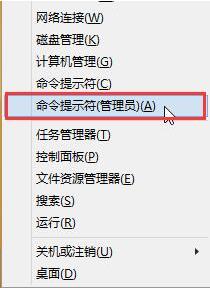
win10图-1
2.在命令提示符窗口中输入“regsvr32Softpub.dll”并回车确定,在弹出的“DllRegisterServer在Softpub.dll已成功”对话框中点击确定。如下图所示:
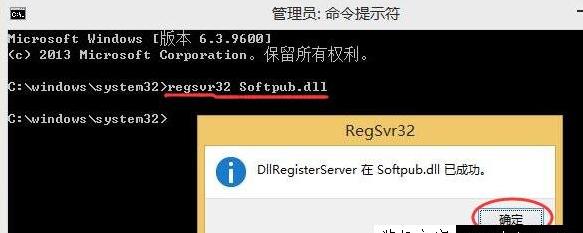
0x80004005图-2
3.接着输入“regsvr32Wintrust.dll”并回车确定,在弹出的“DllRegisterServer在Wintrust.dll已成功”对话框中点击确定,如下图所示:
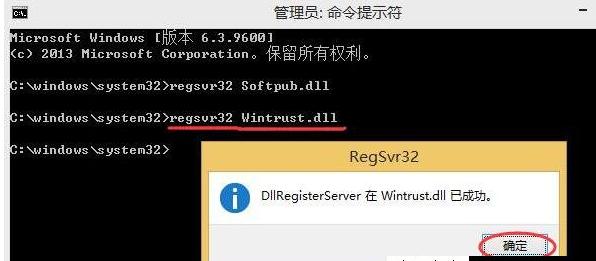
错误代码图-3
4.最后再输入“regsvr32Initpki.dll”回车确定,在弹出的DllRegisterServer在regsvr32initpki.dll已成功窗口中点击确定即可,如下图所示:
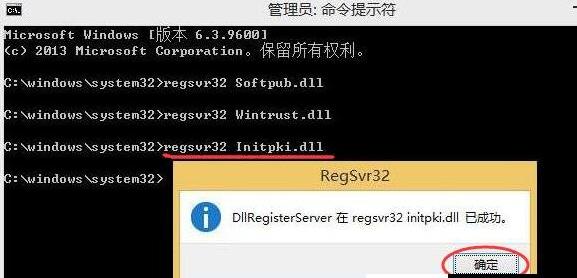
0x80004005错误图-4
以上就是win10 0x80004005错误怎么解决了,希望对您有帮助。
下一篇:iOS17是否支持微信双开?
产品推荐
-

售后无忧
立即购买>- DAEMON Tools Lite 10【序列号终身授权 + 中文版 + Win】
-
¥150.00
office旗舰店
-

售后无忧
立即购买>- DAEMON Tools Ultra 5【序列号终身授权 + 中文版 + Win】
-
¥198.00
office旗舰店
-

售后无忧
立即购买>- DAEMON Tools Pro 8【序列号终身授权 + 中文版 + Win】
-
¥189.00
office旗舰店
-

售后无忧
立即购买>- CorelDRAW X8 简体中文【标准版 + Win】
-
¥1788.00
office旗舰店
-
 正版软件
正版软件
- Win10调节屏幕亮度功能失效
- 现在小伙伴们使用电脑的时间越来越多,长时间使用电脑,对我们的眼睛伤害很大。建议大家使用一两个小时的电脑就要停下来休息10分钟,眺望远方。除此之外,电脑屏幕亮度的控制也是很有必要的。但是发现win10亮度调节无效怎么办,这个该怎么办呢?下面带来了解决方法,具体的一起来看看吧。win10屏幕亮度调节失灵的解决方法1、在win10中使用快捷键“Win+R”打开运行窗口并输入“regedit”按确定调出注册表编辑器;2、在注册表中搜索“featuretestcontrol”选项;(找到路径为:HKEY_LOCAL
- 6分钟前 win 屏幕亮度 失灵 0
-
 正版软件
正版软件
- 解决win101909键盘故障的有效方案
- win10更新1909版本后键盘失灵的问题困扰了很多的用户,这可能是系统本身存在的bug,也有可能是兼容性问题,或者是更新的过程中出现错误导致的。我们可以尝试回退系统、重装系统来解决问题。win101909键盘失灵怎么解决:方法一:第一步:按快捷键win+r打开运行窗口,输入powercfg.cpl回车。第二步:在打开的电源选项窗口中,点击左侧的选择电源按钮的功能。第三步:进入系统设置窗口中,点击更改当前不可用的设置。第四步:接着把“关机设置”中“启用快速启动(推荐)”前面的复选框对勾去掉,保存修改即可。
- 11分钟前 win 解决方法 键盘失灵 0
-
 正版软件
正版软件
- 详细介绍电脑驱动查看的位置
- 当我们安装驱动程序时,通常会选择默认的安装位置。因此,很多人都不知道如何查看计算机上的驱动程序。实际上,只要我们有特定的驱动程序,就可以在设备管理器中找到驱动并查看详细信息。电脑驱动在哪里查看:首先,我们需要在任务栏中找到搜索按钮。打开搜索栏,然后在搜索栏中输入并打开“设备管理器”。双击鼠标左键,即可打开您想要查看的电脑驱动程序。接下来,我们需要点击游戏界面上方的“驱动程序”选项卡。这个选项卡位于游戏界面的顶部,点击后会出现一些相关的设置和选项。通过点击这个选项卡,我们可以进行一些与游戏驱动程序相关的操作
- 26分钟前 详细介绍 查看位置 电脑驱动 0
-
 正版软件
正版软件
- 解决xp系统驱动器未就绪问题的方法及原因
- 许多XP系统用户在开机时遇到了XP驱动器未就绪的问题,不知道原因何在。实际上,这是由于系统中的驱动器故障引起的,只需要进入设备管理器并卸载该驱动程序即可解决。xp驱动器未就绪怎么回事:答:系统错误地将软驱误认为了驱动器。因此,我们只需要卸载软驱即可解决问题。首先,我们需要右键点击我们的电脑图标,然后选择“管理”选项。接下来,我们将指导您如何在Windows操作系统中找到设备管理器。首先,您需要打开计算机的左边栏。在左边栏中,您可以看到各种不同的选项和功能。请您仔细寻找并点击“设备管理器”选项。一旦您点击了
- 41分钟前 解决方法 驱动器 就绪 0
-
 正版软件
正版软件
- WiFi连接在昨天正常,为何今天持续出现连接超时问题?
- 自己的WiFi昨天还好好的今天就老是连接超时怎么回事一、拨打运营商的客服电话,看下外网有没有问题。二、把猫和无线路由器都关了再打开,过一会看看。三、重新拔插一次网线猫接出来的网线接在无线路由器的WAN口,电脑接在无线路由器的任一LAN口。四、还是不行的话,就重新设置无线路由器。需要拨号的宽带猫接无线路由器吗,你这样做:将无线路由器插上电,暂时不要连接猫。然后,将无线路由器恢复出厂设置。接下来,将电脑连接到无线路由器的任意LAN口。在浏览器地址栏中输入路由器的网关地址,该地址通常可以在路由器背面的标签上找到
- 56分钟前 0
最新发布
-
 1
1
- KeyShot支持的文件格式一览
- 1671天前
-
 2
2
- 优动漫PAINT试用版和完整版区别介绍
- 1711天前
-
 3
3
- CDR高版本转换为低版本
- 1856天前
-
 4
4
- 优动漫导入ps图层的方法教程
- 1711天前
-
 5
5
- ZBrush雕刻衣服以及调整方法教程
- 1707天前
-
 6
6
- 修改Xshell默认存储路径的方法教程
- 1723天前
-
 7
7
- Overture设置一个音轨两个声部的操作教程
- 1700天前
-
 8
8
- PhotoZoom Pro功能和系统要求简介
- 1877天前
-
 9
9
- CorelDRAW添加移动和关闭调色板操作方法
- 1749天前
相关推荐
热门关注
-

- Xshell 6 简体中文
- ¥899.00-¥1149.00
-

- DaVinci Resolve Studio 16 简体中文
- ¥2550.00-¥2550.00
-

- Camtasia 2019 简体中文
- ¥689.00-¥689.00
-

- Luminar 3 简体中文
- ¥288.00-¥288.00
-

- Apowersoft 录屏王 简体中文
- ¥129.00-¥339.00